چگونه محیط کنترل سنتر ios 11 را شخصی سازی کنیم؟
از مهم ترین تغییراتی که در ios11 به وجود آمده است، امکان شخصی سازی محیط کنترل سنتر طبق نیاز کاربر می باشد تا کاربر بتواند میانبرهایی را به این محیط اضافه کند تا دسترسی به آن ها ساده تر شود، اما فقط برای این تنظیمات یک نکته وجود دارد و آن هم این است که فقط مجاز به تغییر میانبرهای ردیف آخر کنترل سنتر هستید.
برای تغییر میانبرهای ردیف آخر به مسیر
Settings > Control Centre > Customise Controls
بروید. در این قسمت شما می توانید برای افزودن یک میانبر جدید، از موارد more controls میانبر مورد نظر خود را انتخاب کرده و برای افزودن آن به محیط کنترل سنتر بر روی علامت سبز رنگ + سمت چپ آن کلیک کنید. همچنین برای حذف یک میانبر از محیط کنترل سنتر می توانید بر روی علامت قرمز رنگ – سمت چپ آن کلیک کنید و سپس بر روی Remove کلیک کنید.
برای شخصیسازی کنترلسنتر در iOS 11، میتوانید مراحل زیر را دنبال کنید:
- باز کردن تنظیمات: ابتدا به تنظیمات دستگاه iPhone یا iPad خود بروید. برای این کار، آیکون تنظیمات را از صفحه اصلی یا صفحه لاک اسکرین خود پیدا کنید و آن را لمس کنید.
- پیدا کردن بخش "کنترلسنتر": در تنظیمات، پیمایش کنید و بخش "کنترلسنتر" را پیدا کنید. این بخش ممکن است در بخش "تنظیمات عمومی" یا "تنظیمات نمایش" قرار داشته باشد. به عموماً در بخش "تنظیمات عمومی" قرار دارد.
- انتخاب "شخصیسازی کنترلسنتر": وارد بخش "کنترلسنتر" شوید. در اینجا میتوانید گزینه "شخصیسازی" را انتخاب کنید.
- اضافه کردن یا حذف کنترلها: در بخش "شخصیسازی"، میتوانید کنترلهای مورد نیاز خود را اضافه یا حذف کنید. برای اضافه کردن یک کنترل، روی علامت "+" بزنید و از لیست کنترلهای موجود یک یا چند مورد را انتخاب کنید. برای حذف یک کنترل، روی علامت "–" بزنید و آن را از لیست کنترلها حذف کنید.
- تنظیم ترتیب کنترلها: میتوانید ترتیب کنترلها را تغییر دهید. برای این کار، با نگه داشتن انگشت خود روی سمت راست یا چپ یک کنترل، آن را به موقعیت مورد نظر بکشید و سپس آن را رها کنید.
- خروج و ذخیره تغییرات: پس از انجام تغییرات مورد نظر، بازگشت به صفحه اصلی تنظیمات و سپس ذخیره تغییرات را انجام دهید.
با انجام این مراحل، کنترلسنتر دستگاه iOS شما شخصیسازی شده و مطابق با نیازهای شما تنظیم شده است.
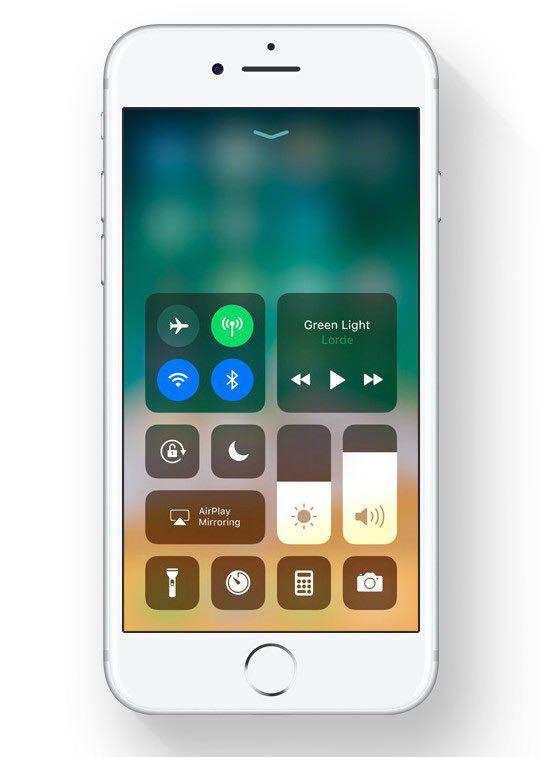
در هر مرحله اگر نیاز به تغییر اولویت و موقعیت مکانی هر میانبر داشتید، کافیست با گذاشتن انگشت خود بر روی علامت سه خط روی هم سمت راست میانبر، آن میانبر را به بالا و پایین جا به جا کنید.
یکشنبه
دو شنبه
سه شنبه
چهار شنبه
پنج شنبه
جمعه
شنبه
فروردین
اردیبهشت
خرداد
تیر
مرداد
شهریور
مهر
آبان
آذر
دی
بهمن
اسفند
















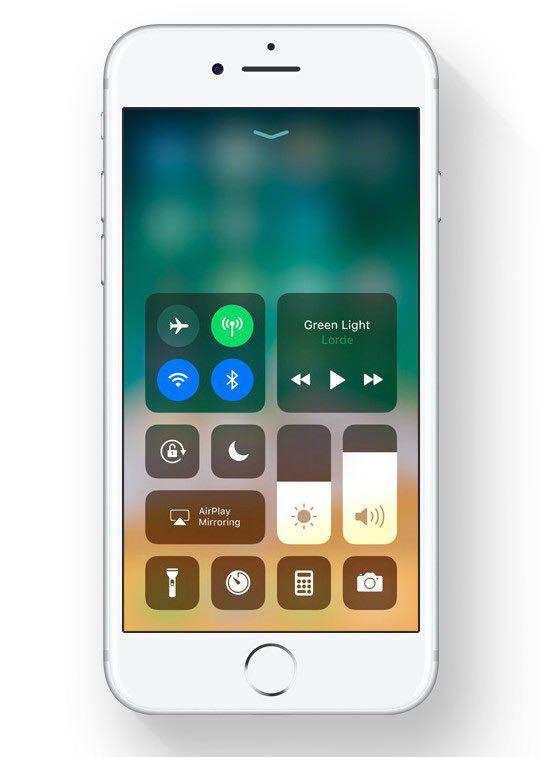
دیدگاهها
هیچ نظری در این زمان ثبت نشده است!
دیدگاه خود را بنویسید